
Recentemente, vários relatórios surgiram de que muitos proprietários de smartphones e tablets Android estão enfrentando um erro que lista "Desativado pelo administrador, política de criptografia ou armazenamento de credenciais" ao tentar alterar as configurações, mudar a tela de bloqueio do Samsung Galaxy de volta para um método de deslizar e outros problemas. A seguir, explicaremos como corrigir isso rapidamente para a maioria dos usuários.
Os smartphones e tablets Android possuem várias medidas de segurança diferentes, e os aplicativos também. Muitos usuários acabam ativando alguma política de administrador ou criptografia em algum ponto e, mais tarde, percebem que não podem acessar ou alterar certas configurações e opções em seus telefones.
Recentemente, encontrei o erro “desabilitado pelo administrador” no Samsung Galaxy Note 5 ao tentar desabilitar a segurança da tela de bloqueio de minha impressão digital e voltar a deslizar regularmente para desbloquear ou fixar. Abaixo está uma solução rápida para resolver esse problema para usuários do Samsung Galaxy ou qualquer smartphone ou tablet Android.

Indo para as configurações do Samsung Galaxy Note 5 e outros telefones, alguns usuários podem notar que todas as opções de tela de bloqueio e segurança estão desativadas e esmaecidas. Em vez de ser capaz de alterar essas configurações, uma mensagem de erro em cinza aparece como “Desativado pelo administrador, política de criptografia ou armazenamento de credenciais”.
Quando isso acontece, os usuários não podem alterar a segurança da tela de bloqueio de um padrão para um código PIN, usar uma impressão digital ou voltar de uma medida de segurança da tela de bloqueio de impressão digital para outra coisa. Com a atualização do Jelly Bean, o Google adicionou criptografia ao Android, e desde então tem sido um problema ocasional para proprietários de Samsung Galaxy.
Aqueles que desejam simplesmente voltar a deslizar para desbloquear em seus telefones, em dispositivos Samsung, basta selecionar “Nenhum” nas configurações da tela de bloqueio, que o padrão é o método de deslizar. Se você tiver o problema mencionado aqui, continue lendo para obter mais detalhes.
Se você está enfrentando o temido erro “Desativado pelo administrador, política de criptografia ou armazenamento de credencial” em seu Samsung Galaxy S6, Note 5 ou outros dispositivos, veja como corrigi-lo rapidamente e obter acesso a todas as suas configurações e opções de tela de bloqueio .
Instruções
Isso normalmente acontece se o seu smartphone ou tablet estiver criptografado, o que protege arquivos ou certos aspectos do dispositivo. Aqueles que usam o Samsung Pay, Android Pay, Outlook ou alguns outros aplicativos podem descobrir que esse erro aparece e não podem alterar algumas configurações. Veja como consertar.
Os usuários precisarão acessar o menu de configurações em seu Samsung Galaxy ou outro smartphone e tablet e limpar as credenciais. Depois de fazer isso, essas opções não ficarão mais esmaecidas. Abaixo estão algumas capturas de tela para ajuda, bem como instruções passo a passo.
- Navegue até “Configurações”
- Coluna pessoal e selecione “Tela de bloqueio e segurança”
- Em seguida, selecione “Outras configurações de segurança” ou “Mais”
- Role para baixo até Armazenamento de credenciais e selecione “Limpar credenciais”
- Agora mude a tela de bloqueio e outras opções de configuração
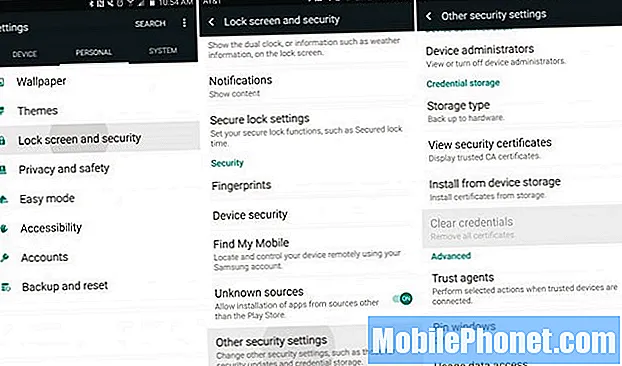
Depois de selecionada, a opção “Limpar credenciais” ficará esmaecida, tudo será limpo e os usuários terão acesso a todas as configurações novamente. Se já estiver esmaecido, há outro problema e sugerimos acessar alguns fóruns para obter ajuda.
Por qualquer motivo, as alterações nas credenciais por causa do Samsung Pay, alguns aplicativos seguros de terceiros ou a mudança para algo como uma impressão digital para a segurança da tela de bloqueio parecem impedir que certas opções ou configurações sejam alteradas. Tudo o que os usuários precisam fazer é seguir as etapas acima e limpar as credenciais, e isso deve corrigir essa mensagem de erro.
É importante notar que isso não apagará as impressões digitais que foram salvas em um dispositivo como o Galaxy S6 ou Galaxy Note 5, nem excluirá padrões, alfinetes ou senhas. Os usuários poderão então selecionar o método de bloqueio de tela de sua escolha e continuar usando o telefone.
Este é um erro estranho que temos recebido e cada vez mais, então experimente as etapas acima e recupere o controle de seu smartphone Samsung Galaxy ou de outros dispositivos Android.


